
Gunakan Smallpdf untuk memisahkan file atau mengekstrak halaman tertentu menjadi file baru. Gratis digunakan, tanpa perlu registrasi atau pengunduhan.
Terdapat banyak cara untuk memisahkan sebuah file. Kamu dapat memisahkan satu file besar menjadi beberapa file satu halaman yang lebih kecil. Kamu dapat memisahkannya menjadi beberapa file dalam rentang halaman yang berbeda. Selain itu, kamu dapat memilih halaman tertentu dari salah satu file dan mengekstraknya menjadi file baru. Satu-satunya pertanyaan di sini adalah - di mana dan bagaimana caranya?
Untungnya, Smallpdf punya jawabannya! Alat pemisah file kami dapat memisahkan file dengan cepat ke berbagai format yang berbeda. Salah satu tipe file yang paling populer adalah PDF, yang merupakan salah satu format file yang paling mudah untuk dipisahkan. Dengan Smallpdf, memisahkan file PDF semudah membukanya.
Cara Menggunakan Pemisah File PDF
Buka Pemisah File PDF kami.
Unggah atau seret dan letakkan file kamu.
Pilih opsi "ekstrak halaman".
Pilih halaman yang kamu inginkan dan klik "Ekstrak ".
Biarkan Pemisah File kami bekerja secara ajaib dan unduh file hasil.
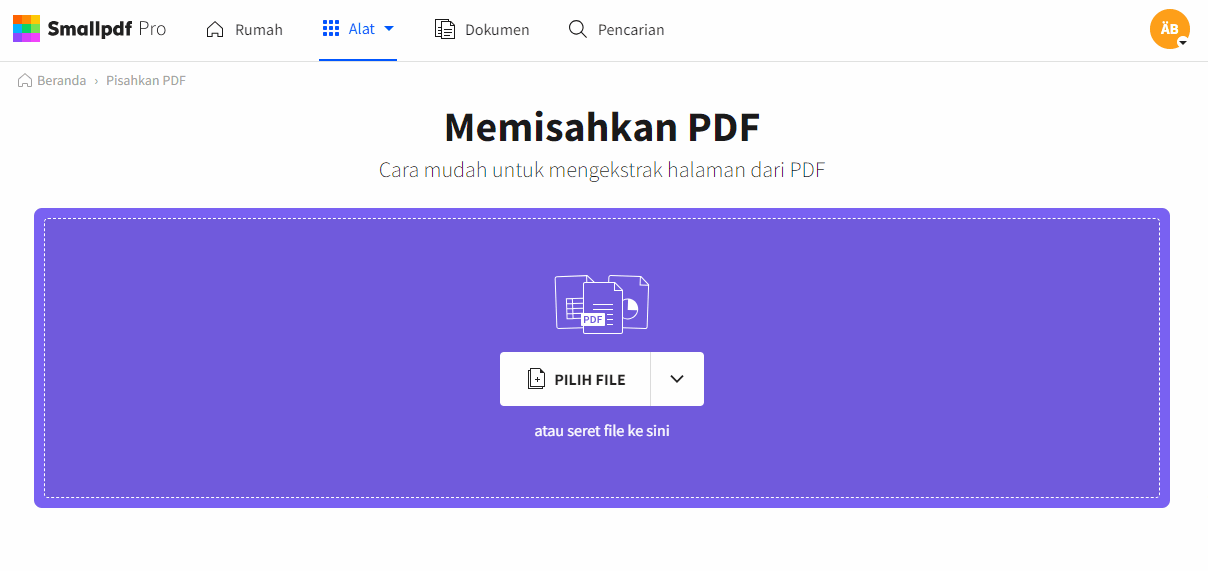
Pisahkan file kamu!
Bagaimana Dengan Format Word, PPT, JPG, dan Excel?
Butuh pemisah gambar? Jangan khawatir, karena kami bisa membantu! Kamu dapat memanfaatkan fitur utama kami untuk mengubah berbagai format file ke dan dari PDF, begitu pula alur kerja terhubung kami untuk memisahkan file.
- Buka beranda kami dan pilih alat yang sesuai untuk mengubah file kamu ke PDF.
- Klik "Pisahkan PDF" pada toolbar di sisi kanan atas.
- Ikuti petunjuk yang dijelaskan sebelumnya untuk memisahkan file kamu.
- Sekarang, kamu dapat mengubah file kembali ke format awalnya.
Memisahkan Satu File Menjadi Beberapa File
Apabila kamu ingin memisahkan file kamu menjadi beberapa PDF, kamu dapat menggunakan uji coba gratis 7 hari kami untuk menggunakan fitur Pro kami. Kamu juga dapat menggunakan fungsi pemrosesan batch Aplikasi Desktop Smallpdf.
Berikut caranya:
- Buka PDF kamu di aplikasi. Apabila filenya bukan dalam format PDF, gunakan alat konversi untuk mengubah formatnya.
- Pilih halaman yang ingin kamu ekstrak, kemudian klik tiga titik di bagian kanan atas thumbnail dan dan pilih "Ekspor Halaman Sebagai".
- Pilih format target yang kamu inginkan untuk file hasil, dan selesai sudah!
- Tidak perlu mengunduh apapun, selama aplikasi memroses file kamu secara offline. Alat pemisah file kami akan mengingatkan kamu di mana untuk menyimpan file kamu.
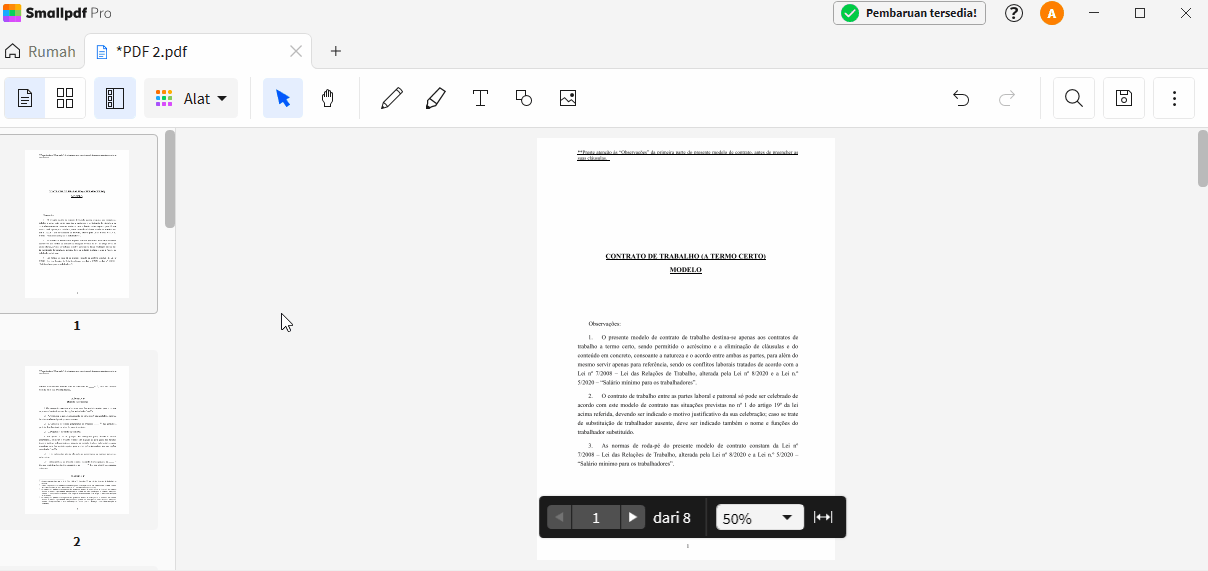
Pisahkan satu file menjadi beberapa file kecil
Membalikkan Perubahan
Ups... Apa kamu tidak sengaja menghapus sebuah file? Atau perlu memodifikasi file kamu lebih lanjut? Jangan khawatir, kami siap membantu kamu! Kami memiliki rangkaian 21 alat PDF berguna untuk membantumu, termasuk:
Gabungkan : gabungkan halaman menjadi file yang lebih besar. Kompresi : perkecil ukuran file untuk disimpan atau dikirim melalui email. Hapus Halaman : hapus halaman yang tidak diinginkan dari file kamu. eSign : tandatangani dokumen dengan tanda tangan elektronik. Pembaca : gunakan Aplikasi Desktop Smallpdf untuk menampilkan file kamu
Kami harap artikel ini membantu. Selamat memisahkan file!
Artikel diterjemahkan ke Bahasa Indonesia oleh Marcelina



